La Raccolta viste Geometria
La Raccolta viste  Geometria comprende la
Geometria comprende la  vista Grafici senza gli
vista Grafici senza gli  assi cartesiani, la barra degli strumenti della vista Grafici e i pulsanti
assi cartesiani, la barra degli strumenti della vista Grafici e i pulsanti 
 Annulla / Ripristina in alto a destra.
Annulla / Ripristina in alto a destra.
 Geometria comprende la
Geometria comprende la  vista Grafici senza gli
vista Grafici senza gli  assi cartesiani, la barra degli strumenti della vista Grafici e i pulsanti
assi cartesiani, la barra degli strumenti della vista Grafici e i pulsanti 
 Annulla / Ripristina in alto a destra.
Annulla / Ripristina in alto a destra.
La vista Grafici
The  vista Grafici contiene la rappresentazione grafica degli oggetti creati in GeoGebra. Sopra alla vista Grafici è disponibile la relativa barra degli strumenti, mentre nell'angolo in alto a destra sono disponibili i pulsanti Annulla / Ripristina.
Nota: la
vista Grafici contiene la rappresentazione grafica degli oggetti creati in GeoGebra. Sopra alla vista Grafici è disponibile la relativa barra degli strumenti, mentre nell'angolo in alto a destra sono disponibili i pulsanti Annulla / Ripristina.
Nota: la  vista Grafici fa parte di tutte le Raccolte Viste e può essere personalizzata (ad es. con un certo tipo di
vista Grafici fa parte di tutte le Raccolte Viste e può essere personalizzata (ad es. con un certo tipo di  griglia oppure di
griglia oppure di  assi cartesiani).
Gli strumentidisponibili nella barra degli strumenti della vista Grafici ti consentono di creare oggetti e costruzioni geometriche nella
assi cartesiani).
Gli strumentidisponibili nella barra degli strumenti della vista Grafici ti consentono di creare oggetti e costruzioni geometriche nella  vista Grafici. Seleziona uno strumento e un breve testo (tooltip) ti spiegherà come utilizzare lo strumento selezionato.
Nota: ogni oggetto creato nella
vista Grafici. Seleziona uno strumento e un breve testo (tooltip) ti spiegherà come utilizzare lo strumento selezionato.
Nota: ogni oggetto creato nella  vista Grafici ha una rappresentazione algebrica nella
vista Grafici ha una rappresentazione algebrica nella  vista Algebra.
vista Algebra.
 vista Grafici contiene la rappresentazione grafica degli oggetti creati in GeoGebra. Sopra alla vista Grafici è disponibile la relativa barra degli strumenti, mentre nell'angolo in alto a destra sono disponibili i pulsanti Annulla / Ripristina.
Nota: la
vista Grafici contiene la rappresentazione grafica degli oggetti creati in GeoGebra. Sopra alla vista Grafici è disponibile la relativa barra degli strumenti, mentre nell'angolo in alto a destra sono disponibili i pulsanti Annulla / Ripristina.
Nota: la  vista Grafici fa parte di tutte le Raccolte Viste e può essere personalizzata (ad es. con un certo tipo di
vista Grafici fa parte di tutte le Raccolte Viste e può essere personalizzata (ad es. con un certo tipo di  griglia oppure di
griglia oppure di  assi cartesiani).
Gli strumentidisponibili nella barra degli strumenti della vista Grafici ti consentono di creare oggetti e costruzioni geometriche nella
assi cartesiani).
Gli strumentidisponibili nella barra degli strumenti della vista Grafici ti consentono di creare oggetti e costruzioni geometriche nella  vista Grafici. Seleziona uno strumento e un breve testo (tooltip) ti spiegherà come utilizzare lo strumento selezionato.
Nota: ogni oggetto creato nella
vista Grafici. Seleziona uno strumento e un breve testo (tooltip) ti spiegherà come utilizzare lo strumento selezionato.
Nota: ogni oggetto creato nella  vista Grafici ha una rappresentazione algebrica nella
vista Grafici ha una rappresentazione algebrica nella  vista Algebra.
vista Algebra.Attività
Familiarizza con la Raccolta viste  Geometria seguendo le istruzioni elencate di seguito.
Geometria seguendo le istruzioni elencate di seguito.
 Geometria seguendo le istruzioni elencate di seguito.
Geometria seguendo le istruzioni elencate di seguito.Istruzioni
| 1. |  | Seleziona lo strumento Circonferenza - Centro e punto e fai clic in due posizioni distinte della  vista Grafici. vista Grafici.
|
| 2. |  | Seleziona lo strumento Muovi e trascina il punto B. Osserva come la circonferenza visualizzata si modifica di conseguenza. |
| 3. | | Apri la barra di stile della vista Grafici. |
| 4. |  | Mostra gli assi cartesiani. |
| 5. | 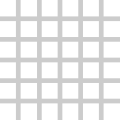 | Mostra la griglia. |
| 6. | 
| Disegna un quadrilatero facendo clic in quattro posizioni distinte della  vista Grafici. Chiudi il quadrilatero selezionando il vertice iniziale. vista Grafici. Chiudi il quadrilatero selezionando il vertice iniziale.
|
Ora prova tu...
Visualizzare la seconda vista Grafici
Puoi aprire una seconda  vista Grafici utilizzando il
vista Grafici utilizzando il  menu Visualizza del
menu Visualizza del  menu dell'app. Se sono visibili due
menu dell'app. Se sono visibili due  viste Grafici, solo una di esse è attiva (quella in cui si sta lavorando, o l'ultima nella quale si ha lavorato, riconoscibile dal titolo in grassetto). Tutti gli oggetti visibili creati da un Comando sono visualizzati nella
viste Grafici, solo una di esse è attiva (quella in cui si sta lavorando, o l'ultima nella quale si ha lavorato, riconoscibile dal titolo in grassetto). Tutti gli oggetti visibili creati da un Comando sono visualizzati nella  vista Grafici attiva. Puoi comunque specificare in qualsiasi momento in quale/i
vista Grafici attiva. Puoi comunque specificare in qualsiasi momento in quale/i  vista Grafica ogni oggetto deve essere visibile, utilizzando la scheda Avanzate del pannello delle
vista Grafica ogni oggetto deve essere visibile, utilizzando la scheda Avanzate del pannello delle  Impostazioni.
Impostazioni.
 vista Grafici utilizzando il
vista Grafici utilizzando il  menu Visualizza del
menu Visualizza del  menu dell'app. Se sono visibili due
menu dell'app. Se sono visibili due  viste Grafici, solo una di esse è attiva (quella in cui si sta lavorando, o l'ultima nella quale si ha lavorato, riconoscibile dal titolo in grassetto). Tutti gli oggetti visibili creati da un Comando sono visualizzati nella
viste Grafici, solo una di esse è attiva (quella in cui si sta lavorando, o l'ultima nella quale si ha lavorato, riconoscibile dal titolo in grassetto). Tutti gli oggetti visibili creati da un Comando sono visualizzati nella  vista Grafici attiva. Puoi comunque specificare in qualsiasi momento in quale/i
vista Grafici attiva. Puoi comunque specificare in qualsiasi momento in quale/i  vista Grafica ogni oggetto deve essere visibile, utilizzando la scheda Avanzate del pannello delle
vista Grafica ogni oggetto deve essere visibile, utilizzando la scheda Avanzate del pannello delle  Impostazioni.
Impostazioni.Suggerimento
Il Manuale di GeoGebra contiene ulteriori informazioni relative alla  vista Grafici.
vista Grafici.
 vista Grafici.
vista Grafici.